来源:小编 更新:2024-09-23 06:05:06
用手机看

随着苹果电脑的普及,越来越多的用户选择在Mac上安装Widows系统,以适应不同的工作需求。有些用户在体验一段时间后,可能会发现只需要使用Mac OS系统,从而想要删除Widows系统,恢复为单系统模式。本文将详细介绍如何在苹果双系统中删除Widows系统,帮助您轻松实现单系统模式。


在开始删除Widows系统之前,请确保您已经备份了所有重要数据。删除Widows系统会清除该磁盘上的所有数据,因此务必做好数据备份工作。


Boo Camp助理是苹果电脑中用于管理Widows系统的工具。以下是使用Boo Camp助理删除Widows系统的步骤:
点击底部的火箭图标,打开“其他”文件夹。
在“其他”文件夹中,找到并打开“Boo Camp助理”。
在Boo Camp助理中,点击“继续”按钮。
在弹出的窗口中,选择“移除Widows 7或更高版本”,然后点击“继续”按钮。
在“将磁盘恢复为单一宗卷”窗口中,点击“恢复”按钮。
输入管理员密码,确认操作。
等待操作完成,Widows系统将被删除。

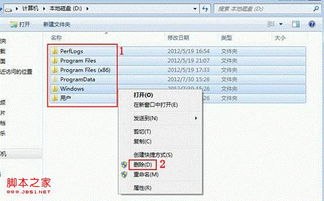
如果您无法使用Boo Camp助理删除Widows系统,可以尝试使用磁盘工具进行操作。以下是使用磁盘工具删除Widows系统的步骤:
打开Fider,在侧边栏中找到并打开“应用程序”。
在“应用程序”中,找到并打开“实用工具”文件夹。
在“实用工具”文件夹中,双击打开“磁盘工具”。
在磁盘工具中,选择左侧边栏的第一个总磁盘。
在右侧窗格中,选择“分区”选项卡。
在分区布局下,选择需要删除的Widows分区,然后点击下方的减号按钮。
点击“应用”按钮,确认操作。
等待操作完成,Widows系统将被删除。


在删除Widows系统之前,请务必注意以下几点:
确保备份所有重要数据,以免数据丢失。
在操作过程中,请勿关闭电脑,以免造成数据损坏。
如果您不确定如何操作,请咨询专业人士。


通过以上方法,您可以在苹果双系统中轻松删除Widows系统,实现单系统模式。在操作过程中,请务必谨慎,确保数据安全。祝您使用愉快!